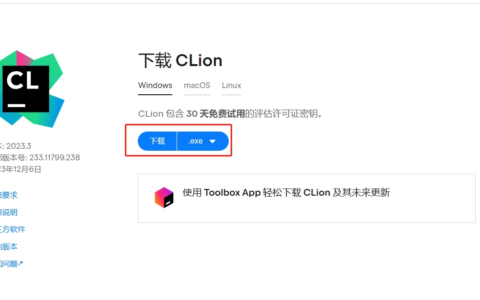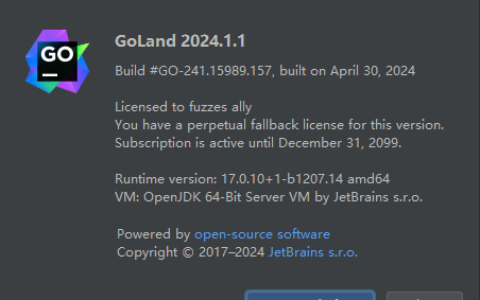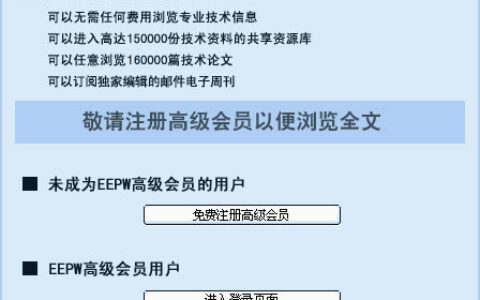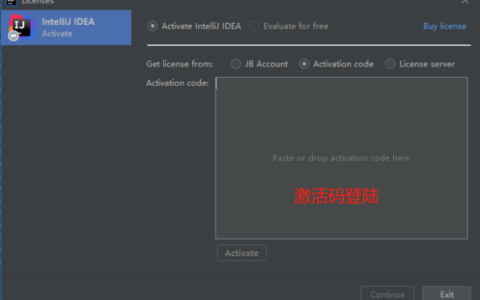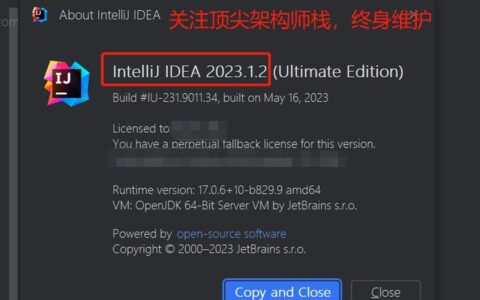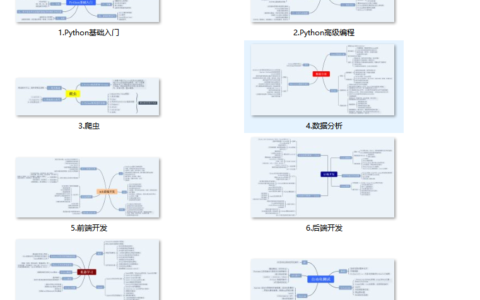大家好,我是黄昏百分百,今天为大家带来的是小白超频内存的保姆级教学文章,希望能够帮助大家解放内存隐藏的性能,让电脑跑得更快。好了,废话不多说,我们开车吧。
事情的起因是这样的,有朋友送了我的DDR4 2666Mbps内存,因为是我是第一次玩单条16G的内存,所以对其很感兴趣,就试着拿来超频了,因为前几天还买了此采集卡用于录制Bios里面的图像,想了想就专门写了这篇文章。

超频教程
废话不多说了,直接进行超频教程:

▲首先下载安装Thaiphoon Burner软件,安装后右键单击,选择以管理员身份运行。

▲在Thaiphoon Burner软件中点击Read,然后选择想要查询信息的内存,我这里只有一根内存,所以选择这个就好了。

▲在读取的内存信息中,我们可以很清楚的看到Lexar 2666Mbps-16G内存条的内存颗粒的生产厂商是三星,颗粒型号为K4A8G085W?-BCTD,把这串代码放在搜索引擎中,点击回车,就能够知道具体是什么型号的颗粒了。
我的这款经过查询,属于三星Cdie系列。Cdie系列属于OEM专用的颗粒,多数OEM内存是不设置XMP的,因为用户瞎超频会导致损坏,给售后造成了压力,这跟内存也一样,所以我们不方便用Ryzen Dram Calculator来计算推荐的超频信息了。所以我们直接换一种简单粗暴的方式进行内存超频吧。

▲顺带一提,这次我选用的是七彩虹(Colorful)CVN X570 GAMING PRO V14主板,CVN是七彩虹的次旗舰系列,做工和用料都很不错,这款主板采用了铁素体电感与全固态电容,不会成为内存超频的瓶颈。

▲重新启动电脑,在屏幕显示主板Logo界面的时候,根据左下角的选项提示进入主板Bios设置(Setup)界面,比如我这款主板,就是要在这个时候连点DEL键,直到进入Bios界面。
这个就是主板的Bios界面了,不同品牌主板的Bios界面都不同,不过选项基本相似,我们就以七彩虹的Bios界面为例,做一下内存超频吧:

▲首先,在主板Bios界面中找到超频选项,并将内存电压控制调整到1.45V,这里解释一句,DDR4内存的标准工作电压是1.2V-1.35V ,但是基本上所有的非山寨的内存颗粒,都可以在1.45V的电源下稳定工作,不用担心烧坏内存,因为要超频,所以肯定要保证内存的供电充足,调整完内存电压之后,进入内存设置。

▲在内存超频支持中有多个选项,自动就是完全委托给系统,支持XMP的内存就一般选这个就OK了,而Manual(手动)模式属于高手用的超频模式,每一个小参数都需要自己调,一般用于测试超频极限,我们作为入门级玩家,就不折腾了,所以,我们直接选择简易模式(Easy Mode)就好了。

▲七彩虹CVN X570 GAMING PRO V14主板的简易内存超频模式预设了很多常用的内存超频参数组合,这里简单解释一下,像2800,2933,3066这样的数值叫做传输速率,是内存工作时的速度,所以传输速率是越高越好;而后面像16-18-18-18-36这样的参数叫做时序,时序就是内存工作时的延迟,所以时序要越低越好。
为了更快速的找到内存的最佳超频设置,我们会采用二分法来快速解决问题:
- 首先,我们要对自己的内存的最高工作传输速率进行一个预估,一般来说内存能够在默认工作传输速率的基础上超频500-700Mbps的传输速率,而高端电竞内存可以超频至比基础传输速率高1000甚至更高Mbps。
- 这次举例子,我们取普通内存超频500-700Mbps的中间值600Mbps进行超频,这个内存的默认工作传输速率是2666,所以我们用2666+600=3266Mbps,也就是3200-3333Mbps之间。我们的思路是先调传输速率,再调时序,所以,首先选择大一点的内存时序,选择3200Mbps 18-20-20-20-38,选择后,按下F10保存并退出。
- 如果电脑无法正常开机,不要着急,现在的主板基本都会在2-3次开机失败后以预设内存传输速率进行开机,我们只需要降低超频传输速率就是了,假如我们设置基础传输速率+600后无法正常开机,我们就试着做基础传输速率+300进行超频,直到找到能够正常开机的传输速率。
- 如果电脑正常开机并进入系统,超频就完成了一半了,紧接着,如果能够通过稳定性测试,就可以继续往上调整传输速率了,比如我们设置基础传输速率+600后正常开机,我们就往上加传输速率,试一试基础传输速率+800进行超频。

▲进入AIDA软件,选择工具-内存与缓存测试。

▲选择Stress cache与Stress system memory两个选项,点击开始。

▲然后安静的等待对内存的压力测试就好,一般能够在压力测试下持续10分钟不崩溃出现问题,基本上内存超频就成功了,而如果出现死机,报错等,就说明内存无法在这个超频的设置下稳定工作,就需要考虑降低放宽时序或者降低超频传输速率了。
- 在找到能够稳定运行的最高的传输速率的情况下,保持这个传输速率,一步一步对内存的时序进行缩减,比如从18-20-20-20-38调整至16-18-18-18-36,如果依旧能够正常开机且通过压力测试,则继续缩减时序,直到缩减到可以稳定运行的最低时序为止,到这里,内存的超频就完成了。

▲这个就是我将雷克沙Lexar DDR4 16G 2666Mbps的内存进行超频后最终结果,3333Mbps C18时序,超频是在AMD平台下进行,如果在Intel平台进行可能会有更高的传输速率,但是我的Z490主板要过几天才能到,所以超频部分就先做到这了。
总结
通过简单的操作,就可以对内存进行超频,开发出电脑硬件的潜力,又不用多花钱。正所谓是白给的性能别不要,事实证明,非电竞马甲条的普通内存依旧可以超频,大家可以动手试一试,自己手上的内存能够超到什么传输速率,体验超频后明显提升的游戏帧数与软件运行速度。
一些题外话
正所谓好马配好鞍,能够提供稳定足量电力的电源是一台电脑能够稳定运行的必要保证。花大价钱买了好显卡之后,如果在内存超频的时候因为买了廉价的劣质电源而导致主板受损就太可惜了。所以,我选择了用安钛克的HCG HIGH CURRENT GAMER 650 金牌全模组电源本次内存超频测试提供稳定的电力:

HCG HIGH CURRENT GAMER 650 全模组电源 采用的是海韵FOCUS+方案,十年换新。以组一台电脑用5年这么算,HCG 650也足够换到下一台电脑上继续使用,算是名副其实的传家宝系列。

▲作为一款全模组电源,HCG650 提供了足量的接口,上图中M/B为主板接口,采用18+10PIN供电;PCI-E/CPU接口共有5组,可以满足多显卡交火或双CPU服务器主板用户的供电需求;SATA/Molex接口共有4组,能够满足挂载N块硬盘的个人数据中心的接口需求。

▲拆开看其内部做工工整,全部采用固态电容,果然是为了能用十年设计的呢。

▲电源的风扇采用的是120mm Zero RPM Manager 智能风扇,在负载低的状态下,风扇将停止运转,降低静音。
简单来说,如果预算足够,买一个电力稳定,售后长久的优秀电源也是配电脑时的明智选择,这部分与本文的主题关系不大,点到为止,以后有机会再开单篇文章详聊。最后人觉得此文还是会对您有一部分帮助的,建议您收藏后慢慢读,如果觉得我的文章对您有所帮助,还希望能够收藏,点赞,打赏我,另外欢迎您的理性讨论。
2024最新激活全家桶教程,稳定运行到2099年,请移步至置顶文章:https://sigusoft.com/99576.html
版权声明:本文内容由互联网用户自发贡献,该文观点仅代表作者本人。本站仅提供信息存储空间服务,不拥有所有权,不承担相关法律责任。如发现本站有涉嫌侵权/违法违规的内容, 请联系我们举报,一经查实,本站将立刻删除。 文章由激活谷谷主-小谷整理,转载请注明出处:https://sigusoft.com/15339.html